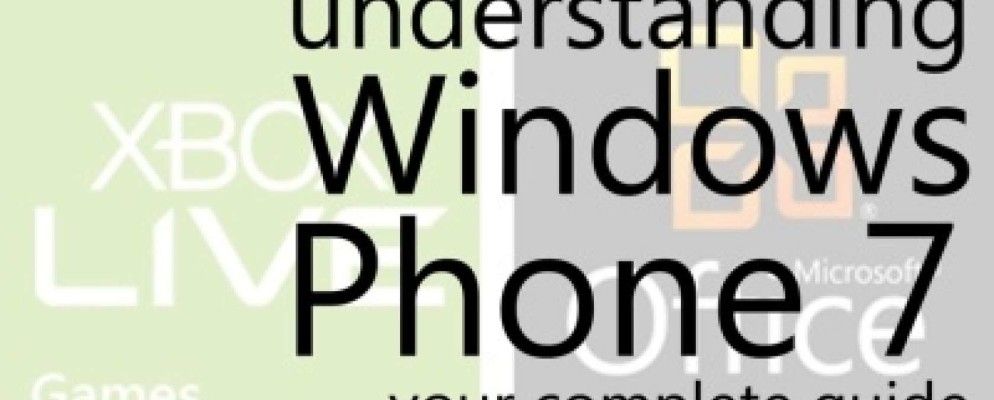Microsoft在电话方面不再烦恼:Windows Phone 7不仅赶上了Android和iPhone:在许多方面都超越了这些平台。
您是否认为声明是荒谬的,或者是Windows Phone的快乐所有者,您应该真正阅读“了解Windows Phone 7:您的完整指南"。本手册教您使用Windows Phone 7的许多功能以及仅用于执行操作的提示和技巧。关于一切。如果您已经拥有Windows Phone,那么这是了解如何使用Windows Phone的理想方法。这也是决定是否应该购买Windows Phone的好方法,因为您将确切了解该平台可以做什么和不能做什么。
目录
§1??简介
§2?-?Metro用户界面
§3?-?联系人,社交网络和照片
§4? –?Microsoft为Windows Phone带来了什么?
§5?–?带有Zune的音乐和视频
§6??? Microsoft Office Mobile
§7? –?Windows Phone Marketplace
§8?–?Xbox Live游戏
§9???调整Windows Phone
§10?–? Windows Phone安全性
§11?–Internet,电子邮件和连接性
§12??关于Windows Phone的误解
§13??结论<
§14?-?附录
1。简介
经过多年努力为智能手机用户提供操作系统,Microsoft于2010年凭借Windows Phone再次进入市场。手机操作系统有了全新的面貌,它首先出现在HTC,三星和LG的设备上,现在可以在诺基亚的最新设备上找到。
具有基于图块的Metro用户界面Windows。电话提供了iPhone和Android行图标的替代方法,使执行一些最常见的智能手机任务变得快速,轻松和令人满意。
首先,Windows Phone不是Windows Mobile!

Windows Mobile最初于2000年以PDA的形式发布,即Pocket PC(可追溯称为Windows Mobile Classic),2003年随着智能手机的推出而引入Windows Mobile,并经历了多个发行版本,所有发行版本均具有键盘或手写笔
多年来,这种方法引起了批评:Microsoft试图将Windows压缩到手机或PDA中。毫无疑问,他们为这些设备设计的软件方法似乎与台式机模型相仿,几乎不使用的应用程序价格高昂。
在2007年苹果发布iPhone时,Windows Mobile的写作就在墙上。到2008年,随着首批Android手机的到来,HTC等制造商和SPB等开发人员得以出售为平台重新设计的用户界面的想法。得益于这种支持和忠实的开发人员社区,该平台的使用时间比原来的要长。
Microsoft并没有直接砍掉斧头,而是发布了Windows Mobile 6.5,甚至宣布了Windows Mobile。 7,但对前者的不冷不热的反应导致了巨大的反思。
这种反思当然导致了最初称为Windows Phone 7系列(在反馈后不久进行了修订)的开发。
Windows Phone 7于2010年10月发布时,它吸引了很多积极的评论,并吸引了用户界面的目光……但奇怪的是,它还没准备好微软意识到他们远远落后于Android和iPhone,以至于他们选择尽早发布其新的移动操作系统,这是一个潜在的危险举动。
结果是,目前手机的主要功能缺失了,诸如复制和粘贴,无线网络共享和本机云支持等。
幸运的是,在2011年末/ 2012年初发布Windows Phone 7.5之后,这些问题(以及其他一些问题)已得到解决。 ,从而为世界上一些最大的设备制造商提供了一个充满活力和用户友好的移动平台。
值得一提的是,第一代设备都可以更新到Windows Phone 7.5,从而使所有Windows Phone享有相同的功能。
旧的Windows Mobile平台已获得许可,可用于许多不同的设备,从Dell制造的PDAs到HTC“超级电话",细长的BlackBerry式手机到低规格触摸屏。电话。基本上:如果您是一家制造手机的公司,并且需要一个平台,那么Microsoft是开发者。再说一次:它类似于Microsoft的桌面业务模型……

但是,随着Windows Phone的发布,Microsoft专注于质量而不是数量。这样的结果是,只有少数开发人员(能够满足设备规格并成功分发设备的开发人员)被邀请为合作伙伴。
Windows Phone 7.5的最低设备规格为:
•具有WVGA(480×800)分辨率的电容式四点多点触摸屏。
•ARM v7“ Cortex / Scorpion" – Snapdragon QSD8X50,MSM7X30和MSM8X55。
•具有DirectX9渲染能力的GPU 256MB RAM,至少具有8GB闪存。
•加速度计,环境光传感器,接近传感器和辅助GPS。
•FM收音机调谐器。
•六个专用的硬件按钮:后退,开始,从正面搜索,两段式相机(发射和拍照)和侧面的音量按钮以及通常在设备上找到的电源/睡眠硬件按钮
(大多数可用设备超出了这些规格。)
三星,LG,HTC和诺基亚是最高端的生产商。配置文件设备。
•S amsung:Focus,Focus S,Omnia 7,Omnia W
•LG:Quantum,Optimus 7
•HTC:Trophy,Mozart,HD7,HD7S,Titan。 Titan II(2012年3月发布)
•诺基亚:Lumia710。Lumia800,Lumia 900(2012年3月发布)
•Dell:Venue Pro
• Acer:Allegro
•ZTE:Tania
Windows Phone的可用性现已广泛可用,运行Windows Phone 7.5的第二代设备(也称为Tango)是最受关注的。全球许多流行的手机网络的卖家。有关特定型号的更多信息,请访问相应的开发者网站或您喜欢的手机零售商。
2。 Metro用户界面
Windows Phone可能最引人注目的是Metro UI,该界面依赖于可移动的图块,而不是iPhone出名的传统图标行。
尽管Windows Phone手机的显示屏为WVGA,且分辨率至少为480×800像素,但“开始"屏幕上使用的颜色数量仅限于所选的背景和重点颜色。但为什么? Metro UI到底在发生什么事情?

被认为是一种用户界面,它将克服Windows Mobile的不良记忆,并使使用触摸屏手机的体验令人愉悦,快速而轻松,Metro可以正常工作
Metro UI使用醒目的Segoe WP字体,使Windows Phone看起来像使用时一样令人难忘。如果您习惯于通过点击设置图标来打开菜单,或者看到移动应用程序的功能被不适当地压缩到480×800显示屏的范围内,那么您会在Windows Phone中看到一些新内容。
本机和第三方Windows Phone应用程序不是将图标强制显示在单个屏幕中,而是利用了屏幕右侧的一小部分显示空间来暗示这一事实。此提示提示用户从右向左滑动拇指或手指,以查看水平平移布局的下一个屏幕。
您需要使用多种方式与手指进行交互Metro UI。此外,该界面还具有一些您最初不熟悉的创新。
首先:需要几个手指手势。其中最明显的是用于启动应用程序的水龙头。某些任务(如打开上下文菜单或移动磁贴)的旧手势。多指轻击也可用于使用键盘和小键盘。
从左向右和从右向左滑动可让您访问所用应用程序中的其他屏幕,而拇指和食指“捏"则用于缩放
最后,请留意表示菜单已隐藏的椭圆(“…")。通过点击或拖动这些点,您可以查看该应用程序可用的选项。
当需要输入文字时,键盘将出现在任何网页或应用程序上。默认情况下,它将以您的默认语言显示;主键盘将显示小写字母字符,Shift键将切换为大写字母,“&123"按钮将显示符号。您会注意到一些有用的快捷键,例如“ .com" –按住并从其他常用的顶级域(例如.net或.org)中进行选择。
键入时,您会看到各种自动完成选项快速出现–您可以点击这些以将其添加到当前句子中。拼写错误用红色波浪线突出显示,可以轻按这些错误以提示手机为正确的拼写提供建议。
Should you wish to change the language, open Settings > Keyboard where you will find several options. In the Typing settings button on the same screen you will be able to configure how Windows Phone spellchecks your emails and documents.
除了水龙头和菜单之外,您还需要注意键盘上的硬件按钮。您的Windows Phone。一共有七个:设备正面的三个“软键"和侧面的另外四个硬件按钮。
软键为:
•返回–发送用户退回屏幕;
•“开始" –从任何其他视图或应用返回到“开始"屏幕。
•搜索–打开Bing搜索工具。
• p>
在手机边缘,硬件按键如下:
•电源按钮–快速按下即可打开或关闭屏幕;
•上下摇杆音量。
•双功能摄像头按钮–启动摄像头,也用于拍照。
熟悉软键对于与Metro进行成功交互尤为重要。
与其他平台上的图标相比,磁贴是Metro设计的关键,比起其他平台上的图标,它们既易于交互(它们足够大,因此足够大) (对于那些手指和拇指较大的人)和足够的空间来显示信息。 Windows Phone不需要状态栏和通知区域:所有内容都显示在相关的图块中。
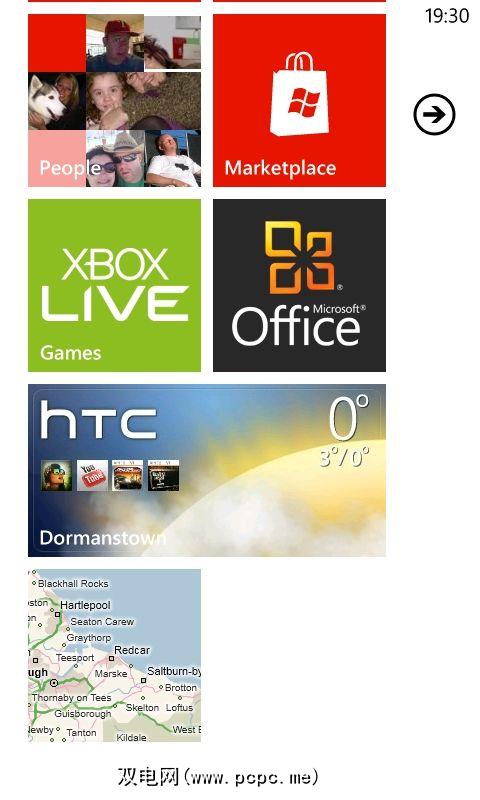
例如:约会显示在日历图块中;社交网络信息显示在“我"图块上;未接来电和您当前的移动网络列在“电话"磁贴中。
某些磁贴显示静态信息;其他人会定期更改,具体取决于他们显示的信息。大部分本机磁贴都可以描述为“实时磁贴",而某些第三方应用程序也可以通过这种方式或通过弹出通知提供更新。
这些磁贴的妙处在于它们可以在开始画面;尽管Windows Phone 7和7.5中可能还使用了水龙头,并且“开始"屏幕仅限于纵向,但您可以随意设置。
快速浏览Windows Phone显示屏显示了一些隐藏了许多功能的图块–集线器。
这些图块充当了逻辑上组织起来的各种功能和功能的门户,并简单地实现了快速,有效和愉快的使用。您的手机。例如:在Marketplace Hub提供对应用程序,游戏和音乐的访问权限的同时,Pictures Hub允许您查看在手机上捕捉的照片,社交网络上朋友上传的照片以及照片编辑应用程序。
通过这种方式对应用程序和功能进行分组,可以使Windows Phone的显示保持整洁,功能正常且整洁。
Windows Phone无需滚动浏览多个应用程序图标网格,而是可以轻松地找到要使用的应用程序使用应用程序列表或“开始"屏幕进行查找。
点击右上角的箭头将以彩色显示已安装应用程序的列表!在这里,您可以通过上下滚动轻松找到所需的内容。更好的是,当列表开始变得太长而无法滚动时,您会注意到应用程序按字母顺序分组在标有A-Z的小图块下。轻按其中之一将打开网格显示,从中可以跳到以该字母开头的应用;例如,您可以点击Y来找到YouTube应用。
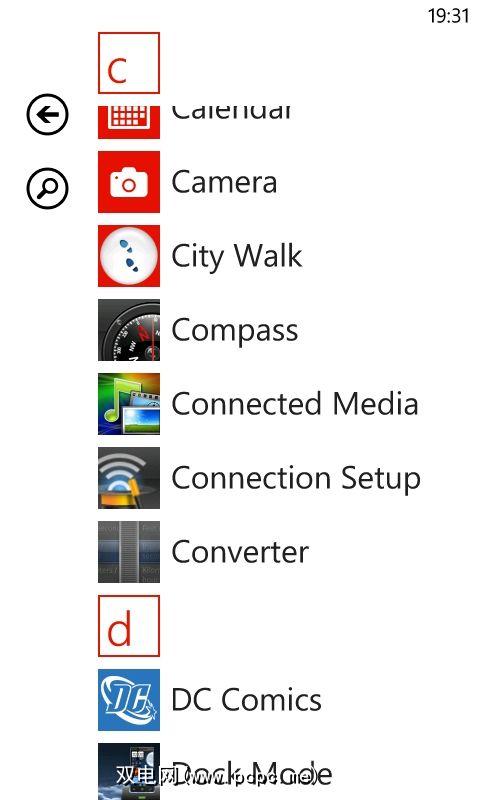
Windows Phone的优点在于,一切都非常快-通过Metro UI任务,在其他平台上可能要花费几分钟,这很容易。
正如您所看到的,Windows Phone开发人员和Metro UI背后的团队共同努力,以产生尽可能易于使用的用户界面和操作系统。
但这并不意味着牺牲了功能。您几乎可以使用Windows Phone与BlackBerry,iPhone或Android设备执行所有相同的任务。
3。无论您是需要使用文字处理器,发送电子邮件,加载网页,欣赏流音乐,将手机用作卫星导航还是将新照片立即上传到Facebook,都可以轻松实现。 3。联系人,社交网络和照片
任何人用手机做的第一件事就是拨打电话-毕竟,这是设备的主要功能!
当然有了Windows Phone除了呼叫,发短信或通过电子邮件发送联系人列表中的人以外,您还可以做很多事情。您可以检查Facebook联系人的状态或发送推文;或者,您可以在Facebook上查看照片,浏览自己的照片或快照并上传一些新照片。
所有这些东西都可以通过People Hub轻松访问并与之交互。
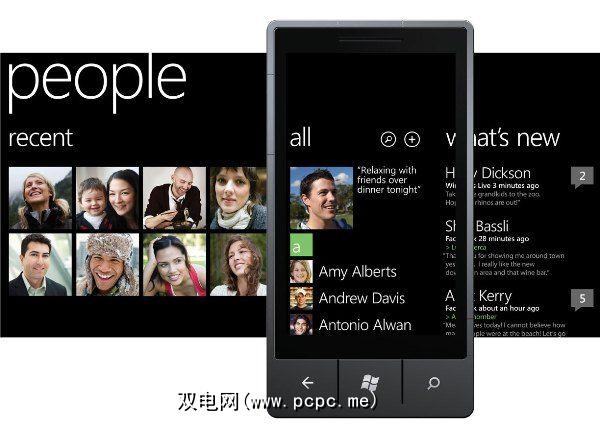
如果您正在寻找使用Facebook打电话,发短信,发电子邮件,发推文或发消息的联系人,那么您的第一站应该是人脉中心。
通过不断变化的个人资料网格可以轻松识别图片,People Hub从各种社交网络和索引收集有关您的联系人的所有数据,使您可以将它们组合到单个配置文件中。
浏览People Hub十分容易。在“所有"标题下,您将找到一个联系人列表,该列表按字母顺序平铺进行分组,可以像在应用程序列表中一样轻按该列表框以向下跳。打开联系人将显示个人资料图片,电话号码,电子邮件地址和其他数据,例如工作地址。如果需要,还可以为每个联系人设置铃声,并检查其最近的社交网络更新。
社交网络是Windows Phone的一个非常重要的元素。通过“人员中心",您会看到“最新消息"屏幕,其中显示了联系人的各种社交网络状态。再次轻扫将显示“最近"页面,其中列出了您过去几天与之交互的联系人,以便于访问。
在Windows Phone上查看和与社交网络进行交互完全在人员中心内进行(尽管专用的应用程序可用于Facebook,Twitter和LinkedIn)。通过“新功能"屏幕,您可以检查更新-Facebook状态,有趣的Tweet等-并使用小号+留下评论或只是“赞"该项目。
By tapping the name of the poster, meanwhile, you can see all of their recent updates, their profile details and any pictures that they have shared on any of the configured social networks.
您还可以与这些网络通过“我"图块(People Hub的扩展)完全专注于您。此屏幕显示您的个人资料,列出您已设置的社交网络以及最新统计信息。您可以将消息发布到任何订阅的社交网络,使用签入工具并设置您的聊天状态。
此外,您可以检查“通知"屏幕以查看来自您的社交网络的任何消息,评论和回复联系人并密切关注通过“最新消息"屏幕上涉及的各个帖子的最新动态。
但是您如何添加社交网络?
有两种方法。首先:您可以打开人员中心,点击省略号,然后选择设置。从此处向下滚动到“添加帐户",然后选择要连接的首选社交网络,并在出现提示时输入凭据(用户名,密码)。只要您的手机具有Internet连接,您就可以登录并同步。
不同的社交网络会为您的手机添加不同的详细信息:
•Windows Live:个人资料图像,联系人详细信息,状态更新
•Facebook:个人资料图像,联系详细信息,状态更新
•Google:个人资料图像,联系详细信息
•Twitter:个人资料图像,状态更新
•LinkedIn:个人资料图像,工作详细信息,状态更新。
由于存在大量的起源于人员中心的详细信息,因此当然有可能获得数据可能会重复或不必要地忙碌。
幸运的是,Windows Phone的开发人员想到了这一点!
联系人可以通过多种方式出现在手机上。
添加新联系人非常简单打开People Hub并点击屏幕底部的“ +"按钮。选择“新联系人"以继续,然后选择要存储的详细信息的首选位置-在Windows Live或Google中。 (联系人不需要拥有这些帐户中的任何一个,这纯粹是出于云存储目的。)
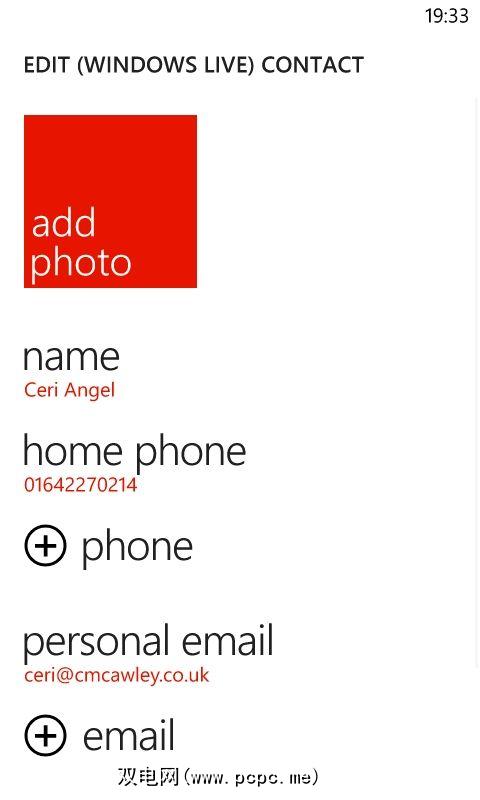
做出选择后,选择相关部分以添加姓名,电话号码,电子邮件地址等等。如果个人照片已保存到您的手机中,请选择添加照片以将其添加到联系人。完成后,请记住点击“保存"。
由于Windows Phone使用云存储来保存联系人,因此只要您进行更改并且手机连接到Internet,同步就会自动进行。如果您有保存在Windows Live或Google中的联系人,则在添加适当的登录详细信息时会添加这些联系人。
如果您需要随时编辑联系人,只需打开其个人资料并选择“编辑"选项进行更改,完成后记得点击“保存"。
丢弃联系人非常简单–打开个人资料,点击或拖动省略号,然后选择删除。
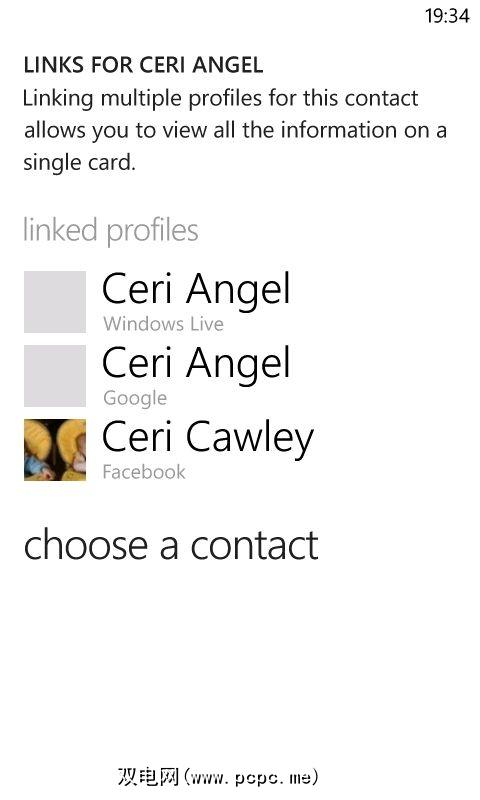
如果您的电话上有重复的联系人,则可以使用“链接"工具将该个人的所有记录合并为一个。首先,打开“人员中心"并检查多个条目(例如,某些姓氏可能是名字),然后使用“链接"选项显示Windows Phone检测到的所有建议链接。如果没有联系人,请使用“选择联系人"选项,在您的联系人列表中滚动,然后点按您要添加的联系人。
如果您要链接错误的人,只需点击并保持其链接的个人资料即可显示“取消链接"选项并使用它来丢弃它们。
打开联系人时,您会看到有各种选项;如果您有他们的电子邮件地址,则可以使用“发送电子邮件"选项;
如果联系人具有Facebook个人资料,则可以选择“在墙上写",但是Windows Phone 7.5具有非常酷的消息传递系统,使您可以
例如,您可以与联系人开始SMS短信对话,但决定通过将对话进行Facebook聊天或Windows Live Messenger来省钱。只要您的联系人拥有这些帐户之一,并且该帐户已同步到您的手机,您就可以使用消息线程中的“切换"按钮交换到您的首选媒体。消息流不会被打断,因此您可以跟踪您先前在说什么。
图片中心有两个方面:相机和图片本身。
要使用Windows Phone拍照,请按住手机侧面的相机按钮以启动相机。接下来拍摄照片,然后再次按相机按钮拍摄照片。您还可以点击屏幕拍摄照片。
您还将注意到缩放工具(+和–按钮)以及用于更改分辨率,测光,效果和闪光灯的设置按钮;进行更改后,请记住使用“保存设置"选项。还要注意,您可以通过取景器右上方的小相机图标切换到摄像机模式。
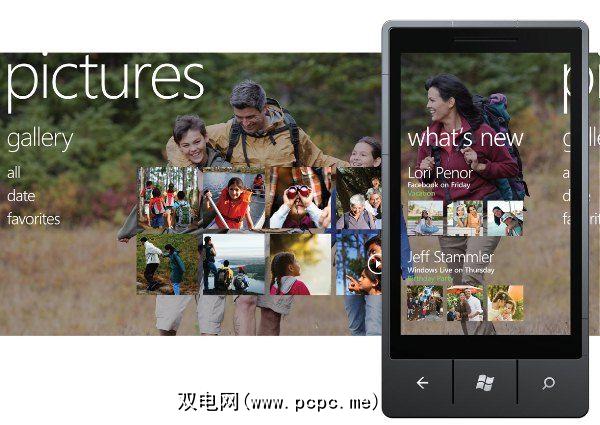
拍照后,您可以从左向右在屏幕上滑动手指回去查看它;您实际上可以通过这种方式查看所有最近的照片。如果您想花费大量时间在Windows Phone上查看照片,可能最好单击“开始"按钮并打开“图片中心",因为它提供了更好的界面。
通过图片中心您可以选择在手机上查看照片,在社交网络上查看朋友共享的图像以及启动已下载的任何图像调整应用程序。
主要查看部分分为四个滤镜-相机胶卷,相册,日期和人物-因此您应该可以轻松找到所需的快照。您会注意到“图片中心"及其“开始"屏幕图块具有您收藏集中的背景图像。可以在椭圆菜单中进行调整,在该菜单中,您可以点击“选择背景"以应用特定的图像,点击“随机背景"以使手机随机选择照片或访问“设置"视图。
从这里,您可以调整摄像头的行为,从在图像中包括位置信息到控制摄像头按钮的行为。
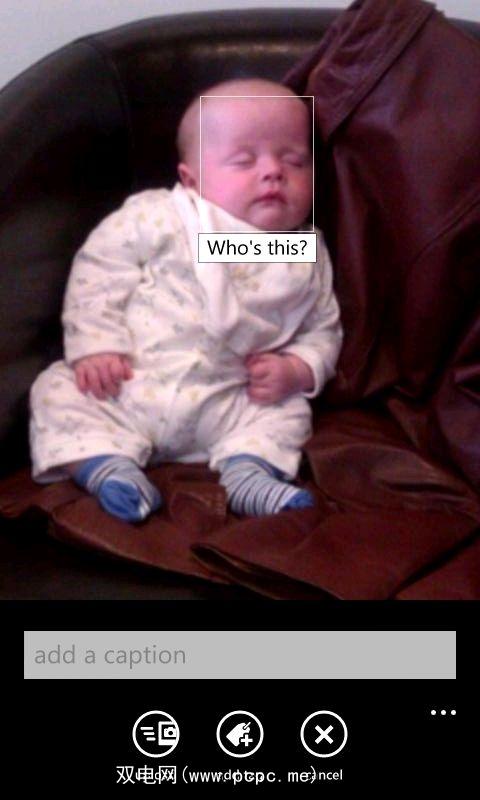
在“设置"屏幕中,您还可以确定手机的社交网络方面相机。菜单底部有两个选项。第一个是“自动上传到SkyDrive";这样可以将照片的副本保存在云中,如果您无法正常访问计算机(可以与Zune同步)或想保留副本,则很有用。
第二个选项是选择一个“快速共享帐户"。此处提供三个选项,SkyDrive,Facebook和Twitter。什么是快速共享?这是拍摄照片并将其上传到您最喜欢的服务中的简单操作,以供朋友,家人和追随者查看。
您可以通过拍张新照片并滑动而在几秒钟内将照片上传到任何这些服务中返回预览,或在图片中心查看。只需打开椭圆菜单,然后选择在Facebook(或SkyDrive或Twitter)上共享,就会提示您添加标题。您也可以添加标签。完成操作后,点击“上传",并在10秒内-根据您的Internet连接速度-图片将显示在您首选的社交网络上!
首次点击手机图块时,它将需要您进入键盘,等待您输入数字。点击“通话"继续,或点击“保存"将号码添加到您的联系人。后续使用手机将默认使用“历史记录"视图,以便您可以快速拨打以前拨打的号码或回拨电话。

在“通话记录"屏幕中需要注意的一件事:您需要点击上的电话图标联系人姓名的左侧,因为点击联系人本身将打开其详细信息。
屏幕底部菜单上的按钮提供了其他功能-“语音邮件"按钮将呼叫您的语音邮件,而“键盘"按钮可让您拨打电话。 “人"按钮将打开您的联系人,而“搜索"按钮将使您可以在通话记录中查找联系人。
通过省略号可以展开菜单并使用“全部删除"选项清除历史记录。同时,“呼叫设置"选项可让您检查和编辑语音信箱号码,选择显示呼叫者ID的方式,启用和禁用呼叫转移,打开或关闭国际协助(一种用于在拨打国际号码时纠正常见错误的有用工具)以及设置SIM卡的密码。
拨打电话时,您可能需要切换到扬声器模式或将通话置于保持状态; <br>这可以通过点击菜单旁边的菜单网格按钮来完成。结束通话按钮。如果您需要使呼叫静音或将其他人添加到对话中,则也可以使用此选项,并且如果需要输入数字(例如:致电客户服务部门时可能需要协商菜单系统) ),您可以再次点击菜单网格按钮以返回到键盘。
4。微软带给Windows Phone的东西
iPhone用户获得了Siri,iTunes,iCloud和Apple提供的所有其他出色服务的优势; Android所有者可以使用Google地图,Google文档,Gmail等。 Windows Phone用户可以使用一系列出色的本机应用程序和服务来增强其设备的功能。
Bing提供了通用的搜索工具,可帮助您找到本地兴趣点,识别音乐,进行扫描
语音是Windows Phone的重要组成部分,它具有多种免提选项,从语音搜索到打开应用,通话和发短信。
最后Windows Live是Windows Phone 7.5的关键元素,它允许用户检查电子邮件,使用在线聊天,访问Windows Phone Marketplace,将数据存储在SkyDrive云存储中,跟踪丢失的电话等等。
搜索是Windows Phone的关键元素,由Microsoft的搜索引擎Bing表示,可以使用手机右下角的“搜索"按钮进行访问。启动该工具时,它将显示“当天的图像"以及几个突出显示的区域,您可以点击这些区域以显示有关照片的信息(搜索引擎的桌面浏览器版本具有类似的功能)。
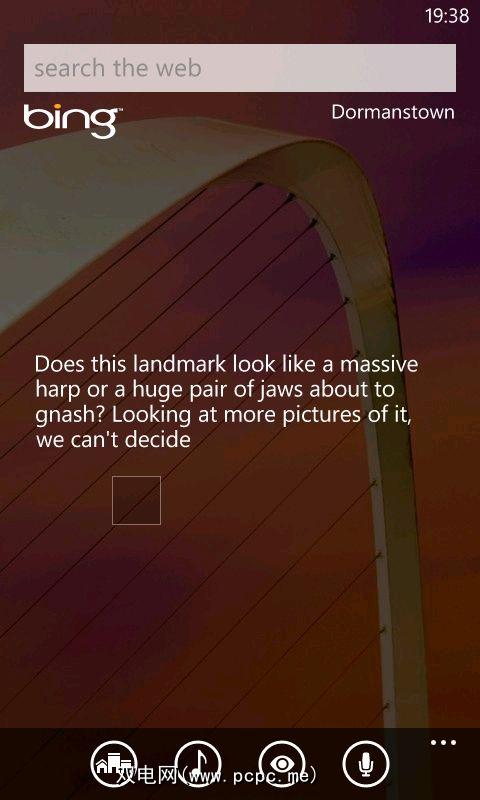
使用搜索字段,您可以从网络和最近相关的新闻项目中返回结果。左右滑动以获取图像和本地信息。
按“侦察"按钮可在“必应"页面上找到更多本地数据。这将找到餐饮场所,去处或游览场所,您可能想尝试的商店以及您附近地区的地图,这对于在新市镇或城市中找到吃饭的地方非常有用。
与此同时,“音乐"选项与流行的Shazam应用程序的工作方式相似,确定您播放或在手机中唱歌的音乐的名称。您还可以选择购买曲目。您可以通过椭圆菜单中的“音乐历史记录"选项检查以前的搜索。
Vision是Windows Phone 7.5的出色新增功能,它使您可以使用手机的相机扫描条形码和Microsoft标签并查找相关信息。
Windows Phone中提供了各种语音工具。在Bing搜索工具中找到一个,可以通过点击麦克风图标将其激活。您所要做的就是说明您要搜索的术语,Bing会将其转换为文本并提交。
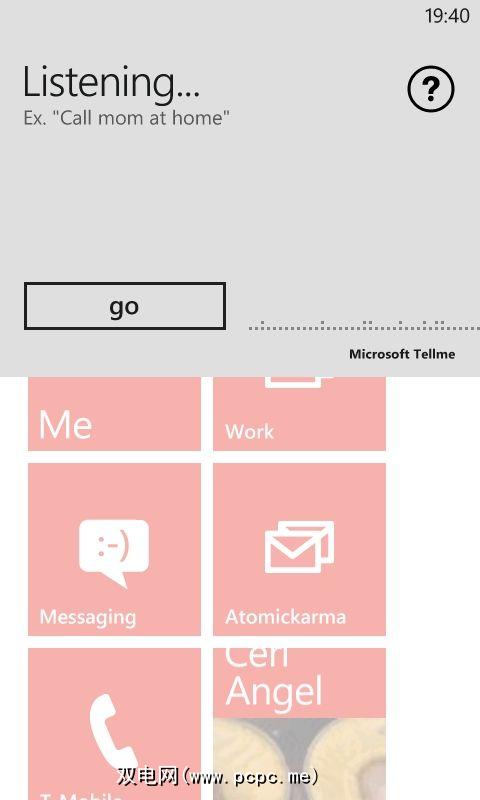
其他语音选项可用。例如:如果您将电话连接到音频系统以进行免提通话,则通常仍需要用双手拨打电话号码。但是,对于Windows Phone,只需按住开始按钮,然后将状态设置为“呼叫…[联系人]"或“呼叫…[电话号码]"。使用相同的方法,您可以打开应用程序:例如,“打开日历"。
Microsoft使用Windows Phone 7.5添加了TellMe,这是一种类似于Siri的服务,可以在网上搜索并通过Bing返回有用的答案。通过按住开始按钮或使用语音搜索选项,您可以搜索诸如“一袋薯片中的热量"之类的内容。只要有Internet连接(所有语音服务都需要),您的电话就会在浏览器中显示结果。
最后,请不要忽略语音消息传递的优势。当收到一条短信并且您的手机被锁定时,该消息和发件人将被宣布;您将有机会使用语音命令阅读或忽略邮件。如有必要,您可以发送回复,该回复由您决定,并通过手机翻译成文字。您可以通过轻按麦克风图标在消息传递屏幕中创建新的语音消息。
这些功能的设置可以通过“设置">“语音"找到。例如,您可能希望禁用音频确认或阅读短信,除非在特殊情况下(例如使用蓝牙耳机时)。
Microsoft给Windows Phone的另一个持久礼物是与各种Windows的集成。实时服务,例如电子邮件,日历和SkyDrive。
Windows Live / Hotmail电子邮件帐户会自动同步,因此您始终可以访问Windows Live Messenger,并且手机的日历也会同步-如果使用Outlook,则特别有用或台式机上的Windows Live Mail。
此外,还有云存储解决方案SkyDrive。使用Windows Live帐户,您可以将记录的所有照片和视频同步到SkyDrive存储,这是避免手机损坏,丢失或被盗时避免问题的理想选择。此外,它还为您在手机上创建的Microsoft Office文档提供了主页。可以通过桌面Web浏览器打开这些文件,也可以根据需要将它们下载并保存到您的计算机中。
如果没有Windows Live或Xbox Live帐户,您根本无法从Windows Phone获得最佳体验。可能来自没有Google帐户的Android手机。
5。带有Zune的音乐和视频
标签: